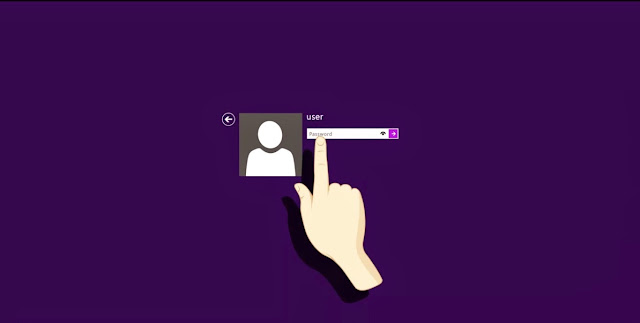COMO HACER DIAGNOSTICO DE LA MEMORIA RAM
hirent-boot memoria ram
Los famosos pantallazos azules de Windows, pueden deberse a fallos de memoria, puesto que esta puede dejar de funcionar por subidas de tensión o sobrecalentamiento.
Lo que debemos hacer si intuimos que tenemos fallos en nuestra memoria RAM, es sustituirla, pero antes de gastamos el dinero podemos comprobar si la memoria funciona correctamente, ejecutando la herramienta de diagnóstico de memoria de Windows. Esta aplicación está disponible en versiones de Windows Vista y en Windows7.
Video
DESCARGAR HIRENT BOOT http://bit.ly/1JCeagr
Bueno gente aquí te muestro como hacer un chequeo general de tu memoria RAM con hirent boot, es la forma mas fácil y practica